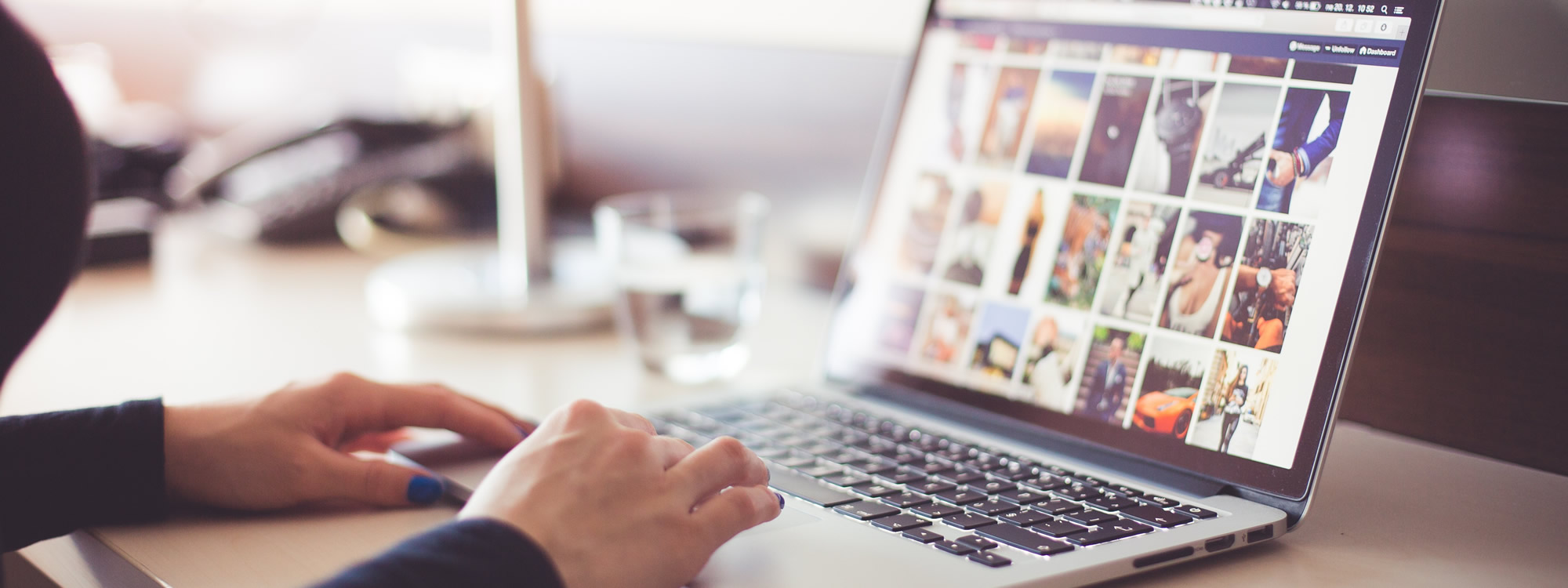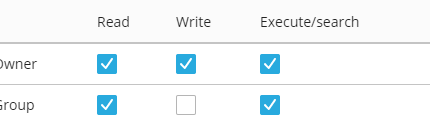- Andare su Siti web e domini > [nome del proprio dominio] > File Manager.
- Fare clic sulla riga corrispondente al file o alla directory di cui si desidera modificare le autorizzazioni, quindi fare clic su Cambia autorizzazioni.
- Eseguire le seguenti operazioni:
- Per fare in modo che il file o la cartella erediti le autorizzazioni da una cartella genitore (se non lo fa), selezionare la casella di controllo Consenti che le autorizzazioni ereditabili dal genitore si propaghino a questo oggetto e a tutti gli oggetti figli. Includere queste voci con quelle esplicitamente definite qui.
- Per fare in modo che i file e le cartelle contenuti in questa cartella ereditino le autorizzazioni della cartella definite, selezionare la casella di controllo Sostituisci le voci di autorizzazione di tutti gli oggetti figli con le voci qui riportate che si applicano agli oggetti figli.
- Per modificare o rimuovere le autorizzazioni da un gruppo o da un utente, fare clic sul nome richiesto nell’elenco Nomi di gruppi o utenti. Se il gruppo o l’utente non è presente nell’elenco dei nomi dei gruppi o degli utenti, selezionare il nome dell’utente o del gruppo richiesto dal menu situato sopra l’elenco e fare clic su
 : l’utente/gruppo appare nell’elenco. Selezionarlo.
: l’utente/gruppo appare nell’elenco. Selezionarlo. - Per consentire o negare le autorizzazioni a un gruppo/utente selezionato, selezionare le caselle di controllo Consenti o Nega corrispondenti alle autorizzazioni elencate in Autorizzazioni per . Se le caselle di controllo nelle colonne Consenti o Rifiuta sono visualizzate in grigio, significa che le autorizzazioni corrispondenti sono ereditate da una cartella madre.
- Per negare i permessi ereditati da un oggetto genitore, selezionare le caselle di controllo richieste in Rifiuta. In questo modo si annullano le autorizzazioni ereditate per questo file/cartella.
- Per consentire che le autorizzazioni ereditate da un oggetto genitore siano negate, deselezionare la casella di controllo Consenti che le autorizzazioni ereditate dal genitore si propaghino a questo oggetto e a tutti gli oggetti figli. Includere queste voci con quelle esplicitamente definite qui: questo rimuove le autorizzazioni ereditate. Selezionare quindi le caselle di controllo desiderate in Consenti e Rifiuta.
- Per rimuovere le autorizzazioni di accesso da un gruppo o da un utente, selezionare il nome richiesto nell’elenco dei nomi dei gruppi o degli utenti e fare clic sull’icona
 accanto.
accanto. 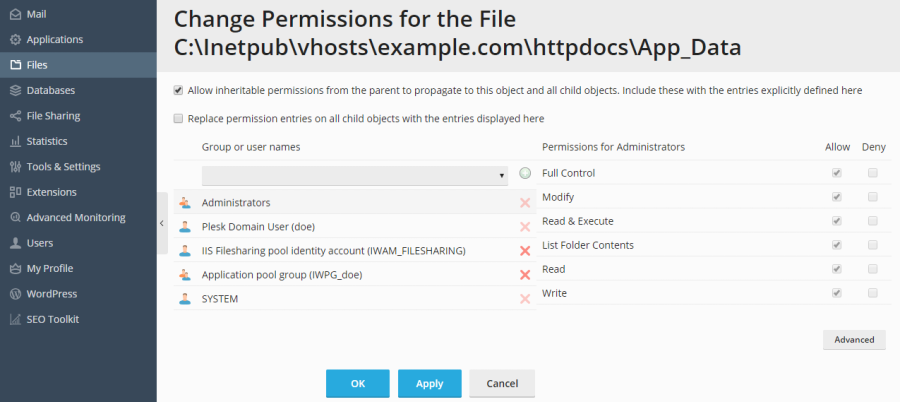
- Per regolare le autorizzazioni, fare clic su “Avanzate” e procedere come segue:
- Per creare una voce di autorizzazione per un gruppo o un utente, selezionare il nome richiesto dall’elenco Nomi di gruppi o utenti e fare clic su

- Per impostare o modificare le autorizzazioni di file/cartelle per un gruppo o un utente, selezionare il nome richiesto dall’elenco Nomi di gruppi o utenti, selezionare le caselle di controllo Consenti e Rifiuta corrispondenti alle autorizzazioni elencate in Autorizzazioni per ..
- Per rimuovere una voce di autorizzazione per un gruppo o un utente, selezionare il nome richiesto dall’elenco Nomi di gruppi o utenti e fare clic su
 .
. - Per fare in modo che gli oggetti figli di una cartella ereditino le autorizzazioni definite in Autorizzazioni per , selezionare la casella di controllo Sostituisci le voci di autorizzazione su tutti gli oggetti figli con le voci mostrate qui che si applicano agli oggetti figli e selezionare le caselle di controllo nell’elenco Applica a che corrispondono agli oggetti che devono ereditare le autorizzazioni.
- Per creare una voce di autorizzazione per un gruppo o un utente, selezionare il nome richiesto dall’elenco Nomi di gruppi o utenti e fare clic su
- Fare clic su OK.